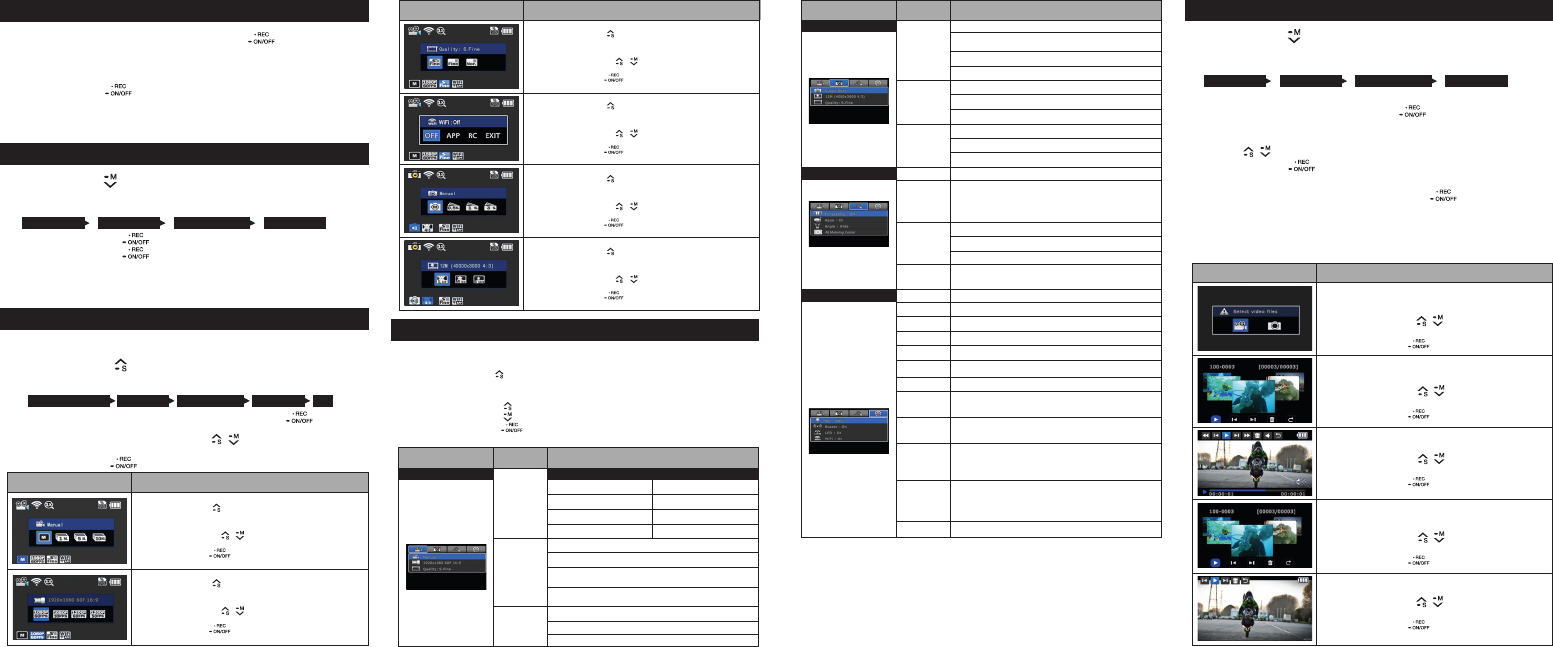●
Halten Sie die
( )
(MODE - MODUS) zwei Sekunden lang gedrückt, um zum
Fotokameramodus zu wechseln.
●
Die Modi wechseln folgendermaßen:
( )
●
Ohne das Einstellungsmenü aufzurufen, kann der Benutzer zahlreiche Schnelleinstel
lungen im Live-Bildschirm vornehmen.
1. Drücken Sie die T
schirm die Optionen für das Schnelle Einrichten auszuwählen.
2. Der Modus Schnelles Einrichten wechselt folgendermaßen: :
3. W
(SELECT - AUSW
4. Drücken Sie in der Einstellungsoption die T
um die Einstellungsoption zu wählen.
5. Drücken Sie die T
(SELECT - AUSW
1. Drücken Sie die T
( )
(REC. - AUFNAHME), um ein F
2. Drücken Sie die T
( )
(REC. - AUFNAHME) im Zeitr
Fotoaufnahme anzuhalt
3. Ohne das Einstellungsmenü aufzurufen, kann der Benutzer vor der Aufnahme das
SCHNELLE EINRICHTEN für Fotos auswählen.
9. Benutzereinstellungsmenü
10. Wiedergabemodus
6. Videoaufnahme
7. Fot
8. Schnelles Einrichten
●
Im Benutzereinstellungsmenü kann der Benutzer grundlegende Einstellungen und
detaillierte Einstellungsoptionen auswählen.
1. Halten Sie die T
um das Benutzereinstellungsmenü aufzurufen
2.
Das Benutzereinstellungsmenü ist in vier Kategorien unterteilt: V
3. Drücken Sie die T
4. Drücken Sie die T
5. Drücken Sie die T
des Untermenüs auszuwählen und zu bestätigen
1.
Drücken Sie nach dem Einschalten der Kamera die T
( ) (REC. - AUFNAHME),
um mit der V
2. W
Display wird die Aufnahmedauer angezeigt.
3.
Drücken Sie die T
( )
(REC. - AUFNAHME) erneut, um die
4. Ohne das Einstellungsmenü aufzurufen, kann der Benutzer vor der Aufnahme das
SCHNELLE EINRICHTEN für V
* W
●
Bildschirm Schnelles Einrichten Video
●
Drücken Sie die T
um zum Schnellen Einrichten zu gelangen
●
Wählen Sie die Aufnahmeoptionen
●
Verwenden Sie die
gewünschte Option zu wählen
●
Drücken Sie die T
lungsoption zu bestätigen
●
Bildschirm Schnelles Einrichten Video
●
Drücken Sie die T
um zum Schnellen Einrichten zu gelangen
●
Wählen Sie die
●
Verwenden Sie die
gewünschte Option zu wählen
●
Drücken Sie die T
lungsoption zu bestätigen
●
Bildschirm Schnelles Einrichten Video
●
Drücken Sie die T
um zum Schnellen Einrichten zu gelangen
●
Wählen Sie die Bildqualität
●
Verwenden Sie die
gewünschte Option zu wählen
●
Drücken Sie die T
lungsoption zu bestätigen
●
Bildschirm Schnelles Einrichten Video
●
Drücken Sie die T
um zum Schnellen Einrichten zu gelangen
●
Wählen Sie die
●
Verwenden Sie die
gewünschte Option zu wählen
●
Drücken Sie die T
lungsoption zu bestätigen
●
Bildschirm Schnelles Einrichten foto
●
Drücken Sie die T
um zum Schnellen Einrichten zu gelangen
●
Wählen Sie die F
●
Verwenden Sie die
gewünschte Option zu wählen
●
Drücken Sie die T
lungsoption zu bestätigen
●
Bildschirm Schnelles Einrichten foto
●
Drücken Sie die T
um zum Schnellen Einrichten zu gelangen
●
Wählen Sie die Bildgröße
●
Verwenden Sie die
gewünschte Option zu wählen
●
Drücken Sie die T
lungsoption zu bestätigen
Videomodus
recording option image qualityresolution wi on/o
Videomodus
Wiedergabemodus
exit
Bildschirm für Schnelles Einrichten
Bildschirm für Schnelles Einrichten
Betrieb
Betrieb
1080p 60fps, 30fps
Manual
8.5M (3648 x 2432) 3:2
Mittlerer Linsenwinkel
Manual
Aus, 30%, 60%, 100%
Ein/aus. Zeigt die aktuelle Zeit in der aufgenommenen Da
1200p 60fps, 30fps
Burst-Fotoaufnahme (11 F
Buzzer ein/aus
Aktuelle Zeit einstellen (JJMMTT:SSMM)
Zeigt die aktuelle Firmw
WLAN ein/aus
Ein/aus
Wählen Sie für Unterwasseraufnahmen
(
Timer 1 min, 5 min, 10 min, 30 min
7.2M (3648 x 2052) 16:9
Schmaler Linsenwinkel
BelichtungsmesserCenter / Normal / Spot
Sehr fein
(*Verwenden Sie hierfür nur Speicherkarten der KLASSE 10)
Sehr fein (* V
Fein
Fein
Normal
Normal
720p 120fps, 60fps, 30fps
Timer 5 sec, 10 sec
LED ein/aus
Ja/nein
Speicherkartenformat
Ja/nein
Alle Einstellungen auf den Standard zurücksetzen
Ja/nein
Der LCD-Bildschirm schaltet sich nach 30 sec ohne
Benutzereingabe automatisch aus
Ja/nein
Die Kamera schaltet sich nach 30 sec ohne Benutzereingabe
automatisch aus
Display-Symbole auf dem Bildschirm.
NTSC / P
Mehrdateienaufnahme 1 min, 5 min, 10 min, 30 min
(Nehmen Sie fortlaufende Videodateien der eingestellt
Zeitraer 1 sec / 3 sec / 5 sec / 10 sec / 30 sec
(Nimmt jedes Bild der eingestellten Zeit auf und speichert es als Videodatei)
480p 240fps
12M (4000 x 3000) 4:3
Breiter Linsenwinkel
1080p 50fps, 25fps
1200p 50fps, 25fps
720p 100fps, 50fps, 25fps
480p 200fps
Auösung
Fot
option
Mik.-Lautstärke
Buzzer
Zeit
Info
LED
Format
Standardein-
stellung
Auto-LCD aus
Automatische
Ausschaltfunktion
TV OSD
TV-Ausgang
WLAN
Zeit-stempel
Wasser-
modus
Aufnahme-
option
Resolution
Sichtfeld
AE Meter
Bild-
qualität
Bild qualität
Kategorie
Kategorie
Einstellungsoption
Einstellungsoption
Untermenü
Untermenü
Video
Fot
Einstellungen
Eekt
NTSC PA
Zeitraer 0,5 sec / 1 sec / 3 sec / 5 sec / 10 sec / 30 sec
(Nimmt jedes Bild der eingestellten Zeit auf und speichert es als Foto)
●
Halten Sie die
W
●
Die Modi wechseln folgendermaßen :
( )
●
Auf dem L
1.
Drücken Sie im W
( )
(SELECT - AUSW
den
wiederzugebenden Dateityp (
2. Es wird eine Miniatur der aufgenommenen Datei angezeigt. Drücken Sie die
T
( , )
(UP / DOWN - AUF / AB), um das Bedienfeld zu v
Mithilfe der
( )
(SELECT - AUSW
3.
Währ
drücken, um das Bedienfeld zu benutzen. Mit der
( )
(SELECT - AUSW
können Sie die Datei auswählen.
Videomodus V
Wiedergabemodus
●
Wählen Sie im
Dateityp (Video oder Foto).
●
Drücken Sie die T
um den Dateityp zu wählen.
●
Drücken Sie die T
um eine
Wiedergabemodus Betrieb
●
Miniatur der V
W
●
Drücken Sie die T
um den Dateityp zu wählen.
●
Drücken Sie die T
um eine
●
Miniatur der Fotodateien auszuwählen.
W
●
Drücken Sie die T
um den Dateityp zu wählen.
●
Drücken Sie die T
um eine
●
Video-Wieder
●
Drücken Sie die T
um den Dateityp zu wählen.
●
Drücken Sie die T
um eine
●
Foto-W
●
Drücken Sie die T
um den Dateityp zu wählen.
●
Drücken Sie die T
um eine